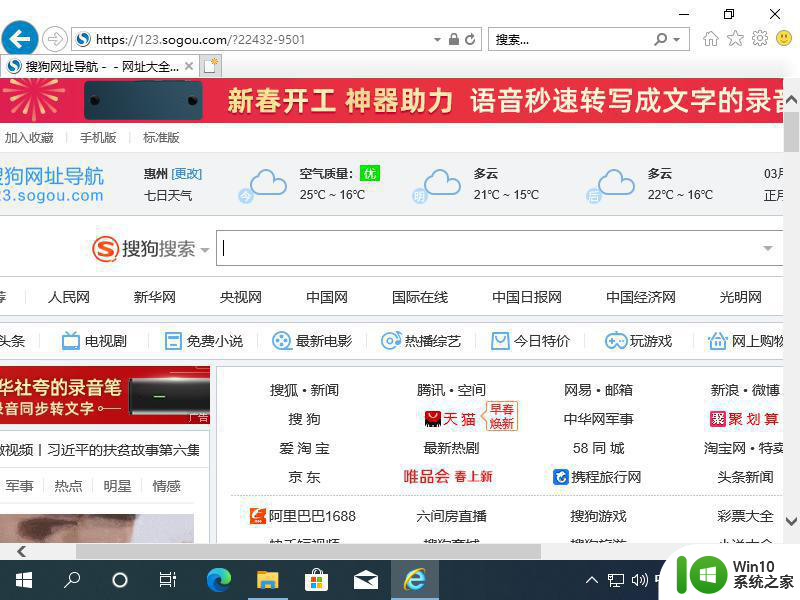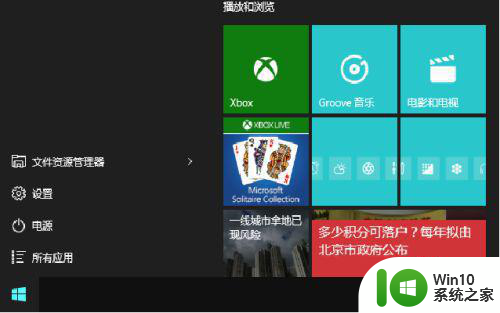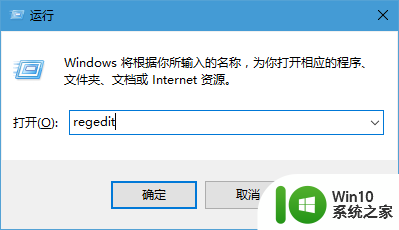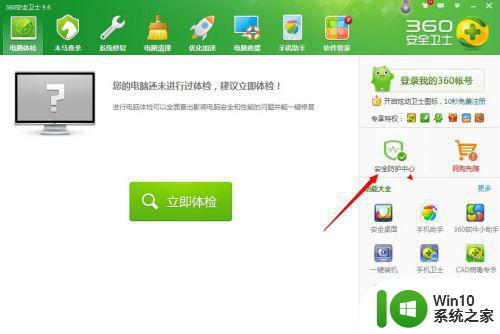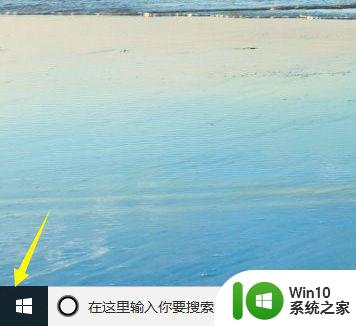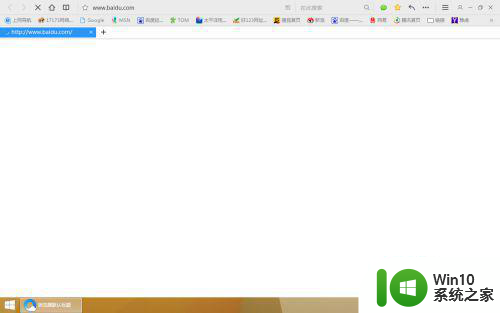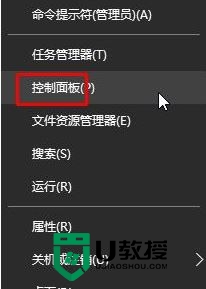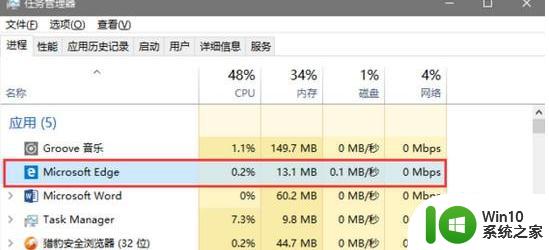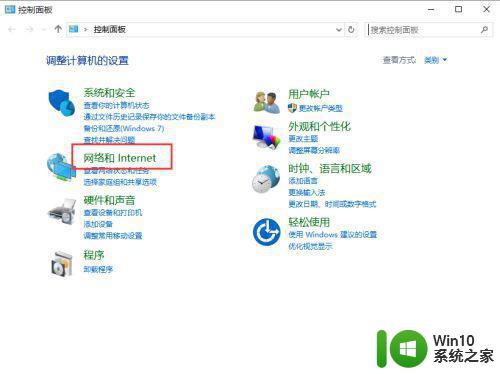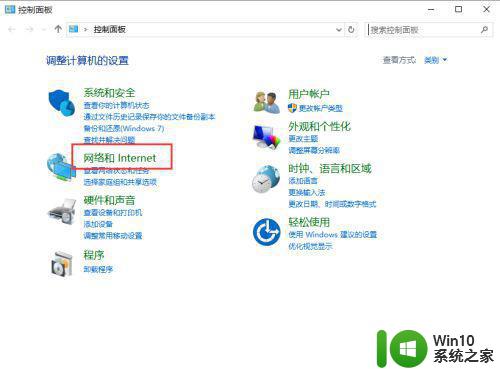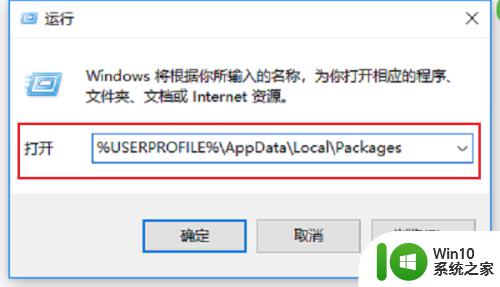win10浏览器下载中断无法继续解决方法 win10浏览器下载中断怎么办
在使用win10浏览器下载文件时,有时会遇到下载中断无法继续的情况,这可能是由于网络问题、服务器故障或浏览器设置等原因引起的,针对这种情况,我们可以采取一些解决方法来解决win10浏览器下载中断的问题,确保顺利下载所需文件。接下来我们将介绍一些有效的解决方案,帮助大家解决win10浏览器下载中断的困扰。
具体方法:
1、点击电脑桌面左下角的微软图标
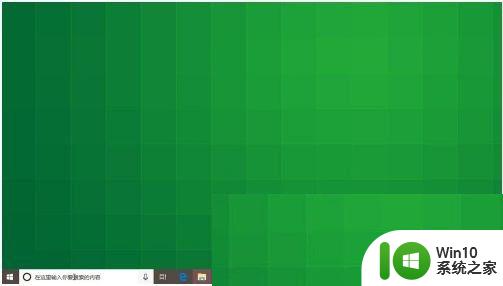
2、打开菜单之后,点击左侧列表的设置图标
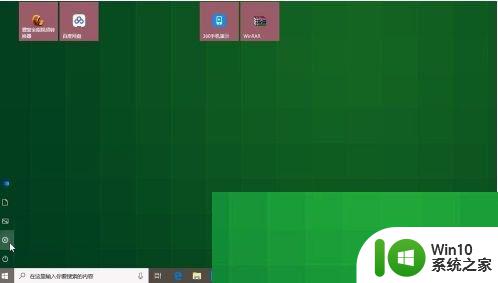
3、在系统设置页面,点击下方的更新和安全
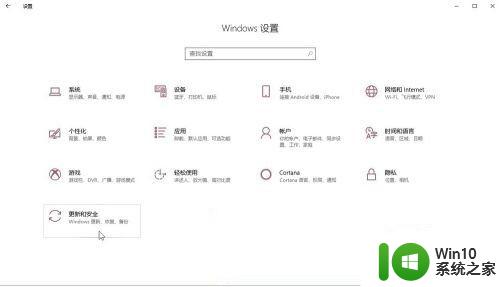
4、在页面左侧的列表中找到系统安全,点击进入
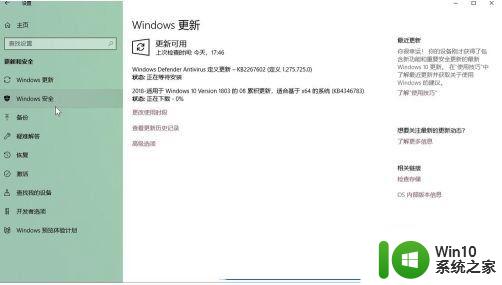
5、在页面下方找到打开Windows Defender安全中心,点击进入
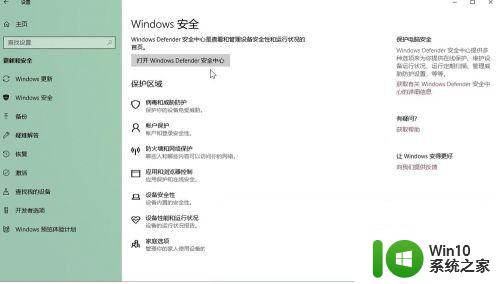
6、点击页面中间的应用和浏览器控制
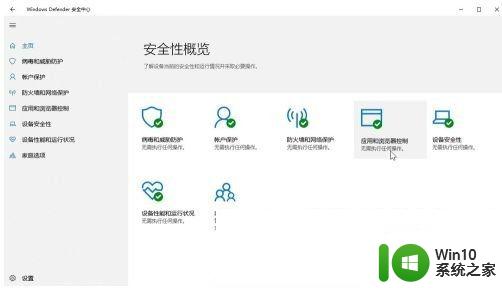
7、找到适用于Microsoft Edge的SmartScreenWindowsDefender SmartScreen筛选器有助于保护你的设备免受恶意网站和下载的危害。勾选下方的关闭即可
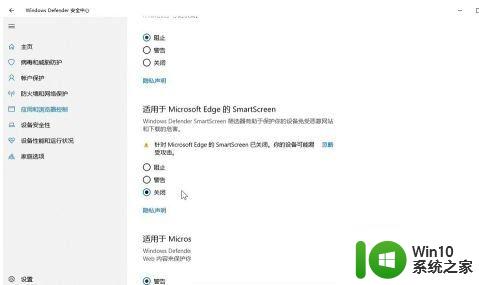
以上就是win10浏览器下载中断无法继续解决方法的全部内容,有出现这种现象的小伙伴不妨根据小编的方法来解决吧,希望能够对大家有所帮助。